Shrnutí
Tento článek popisuje postup převodu základního disku na dynamický disk ve Windows 7.
POZNÁMKA: Když převedete disk na dynamické úložiště, Windows 7 ho přečte, ale ostatní operační systémy to nemusí. Tento proces se neguje. Chcete-li změnit formát disku a vrátit se k základům, vytvořte znovu oddíly na jednotce. Měli byste také vzít v úvahu, že některé přenosné počítače nepodporují dynamické disky. Před prováděním změn oddílů důrazně doporučujeme provést úplnou zálohu pevného disku. Nápovědu k postupům naleznete v článku Zálohování dat v počítači s Windows.
Řešení
Pokud chcete převést základní disk na dynamický, postupujte takto:
-
Klikněte na

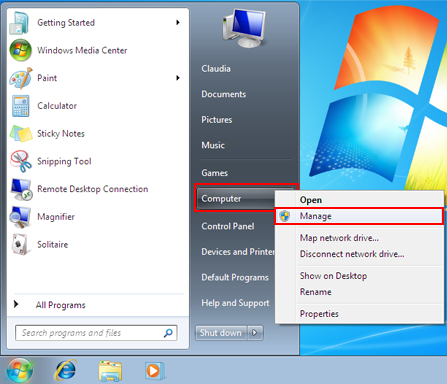

podle potřeby zadejte potvrzení. -
V okně Správa počítače klikněte na Správa disků.
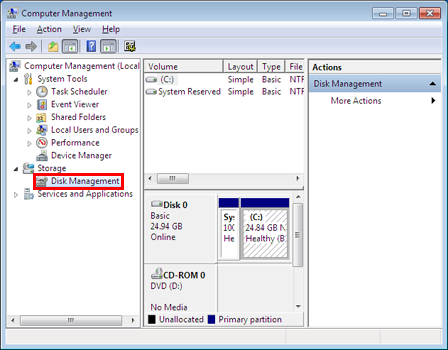
-
V dolní části okna klikněte pravým tlačítkem myši na disk, který chcete převést. Potom klikněte na Převést na dynamický disk.
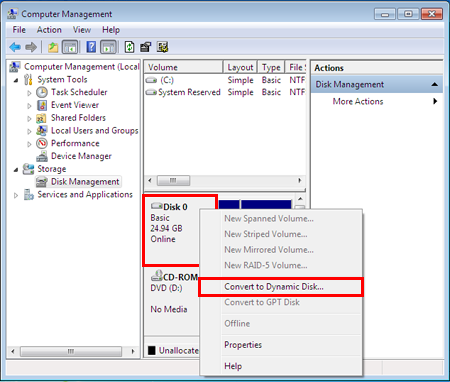
-
Vyberte disk, který chcete převést, a klikněte na OK.
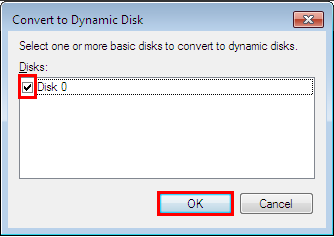
-
Převést.
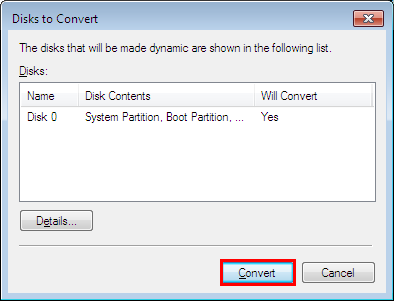
-
Zobrazí se upozornění a klikněte na Ano.
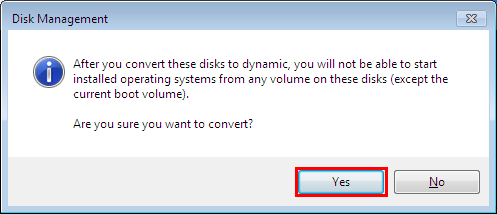
-
Počekejte, že proces dokoníte. Disky jsou teď dynamické.
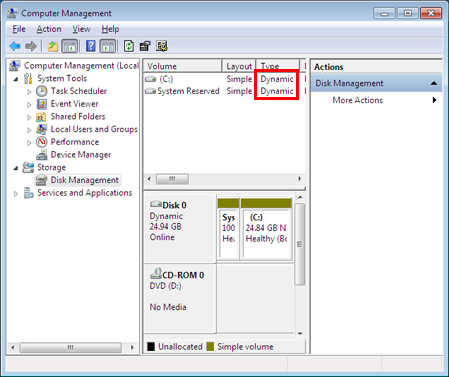
Další informace
Další informace o dynamickém a základním úložišti najdete v následujícím článku: Dynamické a základní úložiště ve Windows 2000Důležité je pro nás: svůj názor na tyto články pošlete pomocí pole pro komentář
dole. Pomůžete nám vylepšovat jeho obsah. Mockrát děkuju!










